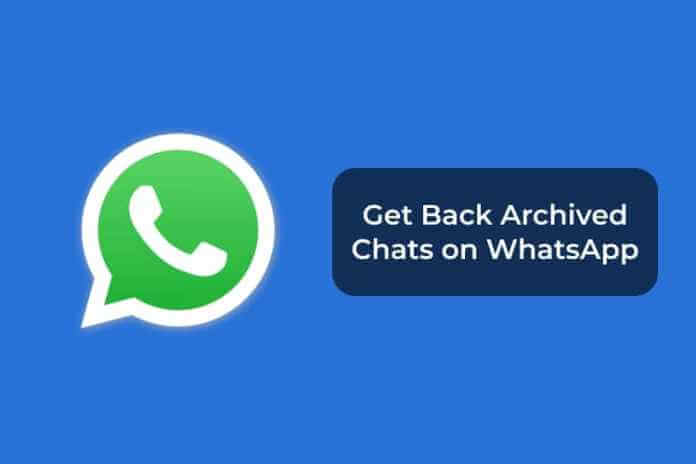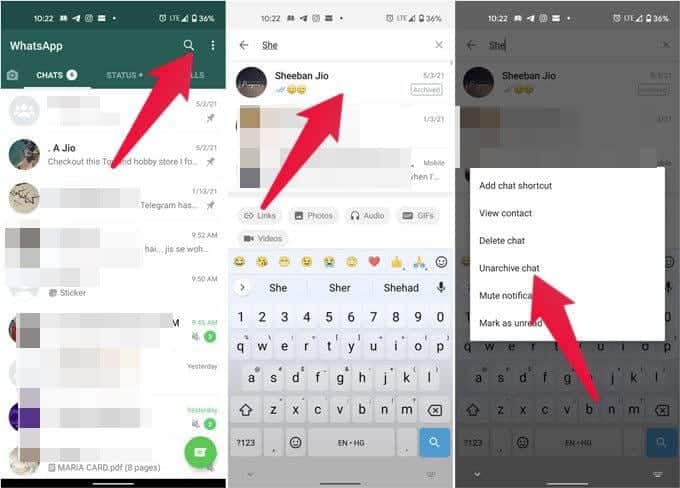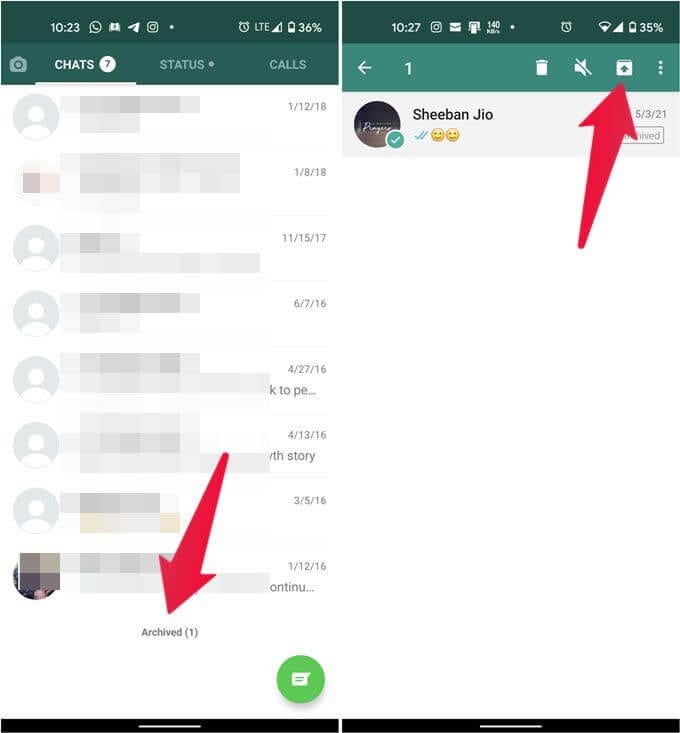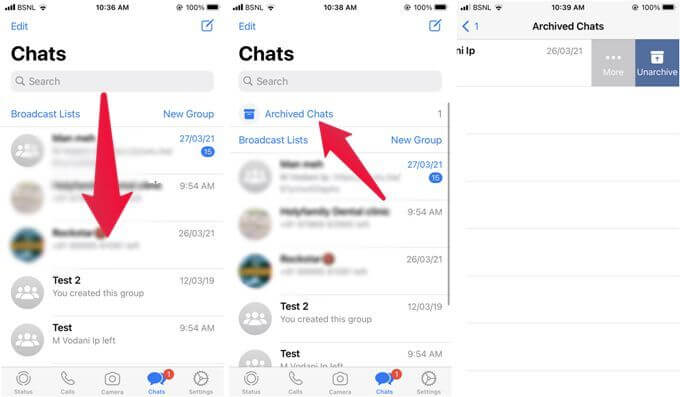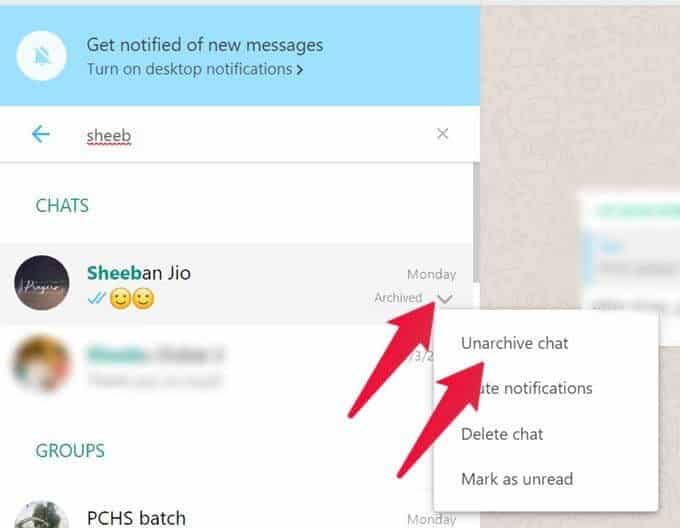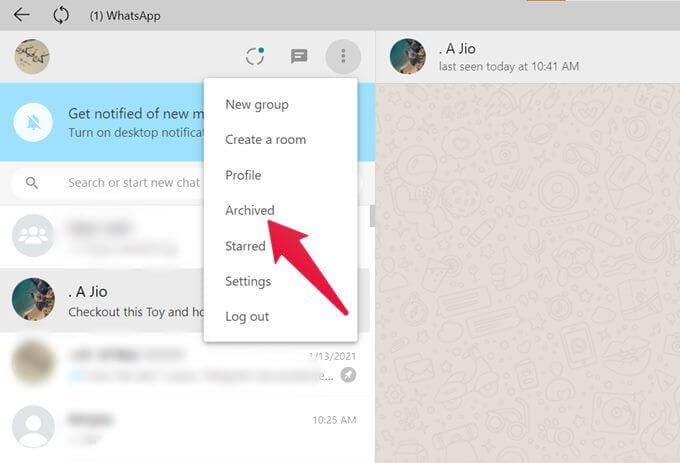Android, iPhone 및 데스크탑의 WhatsApp에서 보관된 채팅을 복원하는 방법
WhatsApp 채팅을 실수로 보관했습니까? 이제 보관된 채팅을 다시 가져오는 방법을 모르십니까? 괜찮아요. 보관된 WhatsApp 채팅을 쉽게 복구할 수 있습니다. 모르는 경우 아카이브는 삭제하지 않고 채팅 목록에서 개별 또는 그룹 채팅을 숨길 수 있는 유용한 WhatsApp 기능 중 하나입니다.
따라서 실수로 WhatsApp에서 보관 버튼을 누른 경우 이 게시물은 Android, iOS, 웹 및 데스크톱의 WhatsApp에서 보관된 채팅을 복구하는 방법을 안내합니다.
Android에서 보관된 WhatsApp 채팅 복구
중요한 것은 채팅 보관됨 그러한 채팅에서 메시지를 받으면 아카이브에서 자동으로 제거됩니다. 일반적인 경우 보관된 WhatsApp 채팅을 기본 채팅 목록으로 되돌리는 두 가지 방법이 있습니다.
먼저 WhatsApp 검색을 사용하여 보관된 연락처/그룹의 이름이나 채팅 메시지를 찾습니다. 검색 결과의 채팅에 보관된 등급을 확인할 수 있습니다. 채팅을 길게 터치합니다. 메뉴에서 채팅 보관 취소를 선택합니다.
두 번째 방법에서는 WhatsApp 채팅 목록의 맨 아래로 스크롤합니다. 아카이브 섹션이 표시됩니다. 그것을 클릭하십시오. 여기에서 보관된 모든 채팅을 찾을 수 있습니다. 보관을 취소하려는 채팅 스레드를 길게 터치하고 보관 취소 아이콘을 눌러 숨깁니다.
iPhone에서 보관된 WhatsApp 채팅 복구
Android와 마찬가지로 iPhone의 WhatsApp 채팅은 두 가지 방법을 사용하여 보관을 취소할 수 있습니다. 첫 번째 방법은 WhatsApp 검색을 사용하는 것입니다. 채팅에 그룹, 연락처 또는 메시지의 이름을 입력합니다. 원하는 보관된 채팅이 나타나면 왼쪽으로 스와이프하여 보관을 취소하거나 보관 취소 옵션을 누릅니다.
또는 WhatsApp의 채팅 탭으로 이동하여 위에서 아래로 스와이프합니다. 보관된 채팅 옵션이 검색 창 아래에 나타납니다. 그것을 클릭하십시오.
이제 보관하려는 채팅을 길게 터치하고 보관 취소를 선택하거나 채팅을 왼쪽으로 스와이프하여 기본 메뉴로 다시 가져옵니다.
WhatsApp 웹 및 데스크톱에서 채팅 보관 취소
WhatsApp 웹 및 데스크톱에서도 검색 기능을 사용하여 채팅을 보관 취소할 수 있습니다. 보관된 채팅 연락처 또는 그룹 이름을 찾습니다. 원하는 채팅이 나타나면 그 위로 마우스를 가져갑니다.
오른쪽에 작은 아래쪽 화살표가 나타납니다. 그것을 클릭하십시오. 그러면 목록이 표시됩니다. 메뉴에서 채팅 보관 취소를 선택합니다.
보관된 모든 채팅을 보려면 채팅 목록 상단에 있는 점 XNUMX개 아이콘을 탭하세요. 목록에서 보관됨을 선택합니다.
기본 채팅 목록으로 돌아가려는 채팅 위로 마우스 포인터를 이동합니다. 채팅의 맨 오른쪽 모서리에 있는 작은 아래쪽 화살표를 클릭합니다. 표시되는 메뉴에서 채팅 보관 취소를 선택합니다.
WhatsApp 채팅 보관을 취소하면 어떻게 되나요?
채팅 보관을 취소하면 WhatsApp 채팅 목록에 다시 나타납니다. 채팅은 채팅 목록의 맨 위에 표시되지 않고 원래 위치나 마지막 메시지 날짜에 나타납니다. 즉, 보관한 오래된 채팅인 경우 해당 채팅을 보려면 채팅 목록에서 아래로 스크롤해야 할 수 있습니다.
앞서 언급했듯이 아카이브는 이전 메시지에 영향을 미치지 않습니다. 따라서 아카이브에서 메시지를 제거한 후 모든 메시지가 채팅에 나타납니다.
또한 모바일에서 보관을 해제한 채팅은 PC에서도 보관에서 제거되며 그 반대의 경우도 마찬가지입니다. 모바일과 데스크톱에 대해 별도로 채팅을 보관 해제할 필요가 없습니다.
마지막으로 채팅을 삭제하려는 경우 먼저 아카이브에서 제거할 필요가 없습니다. 보관된 채팅을 직접 삭제할 수도 있습니다. 보관된 채팅을 찾아 길게 터치합니다. 삭제 버튼을 클릭합니다. 삭제된 WhatsApp 메시지를 복구하시겠습니까? 이에 대한 솔루션도 있습니다. Android 및 iPhone에서 삭제된 WhatsApp 메시지를 복구하는 방법에 대한 가이드를 확인하세요.